Volete visualizzare le date relative sul vostro sito WordPress?
Le date relative sono utilizzate in molti siti web di social media popolari come Twitter e Facebook. Invece di mostrare i timestamp delle date, questi siti web mostrano quanto tempo fa è stato pubblicato qualcosa.
In questo articolo vi mostreremo come visualizzare le date relative in WordPress.
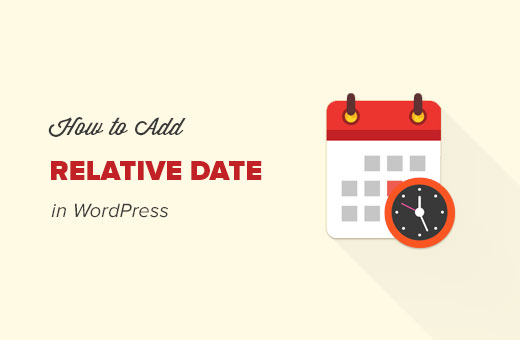
Perché e quando usare le date relative in WordPress?
Avrete notato che molti siti di social network utilizzano l’ora relativa per descrivere quanto tempo fa è stata pubblicata una voce.
Ad esempio, potrebbe essere due ore fa, ieri o poco fa.

Le date relative danno agli utenti un’idea di quanto tempo sia passato da quando è stato pubblicato qualcosa. Per questo motivo, molti blog e siti di notizie su WordPress stanno aggiungendo date relative in stile time-ago.
Detto questo, vediamo come aggiungere date relative al vostro sito WordPress. Verranno trattati due metodi e potete utilizzare i link sottostanti per passare a quello che desiderate utilizzare:
Aggiunta di date relative in WordPress tramite un plugin
La prima cosa da fare è installare e attivare il plugin Meks Time Ago. Per maggiori dettagli, consultate la nostra guida passo passo su come installare un plugin di WordPress.
Dopo l’attivazione, è necessario visitare la pagina Impostazioni ” Generali e scorrere verso il basso fino alla sezione ‘Meks Time Ago Options’.
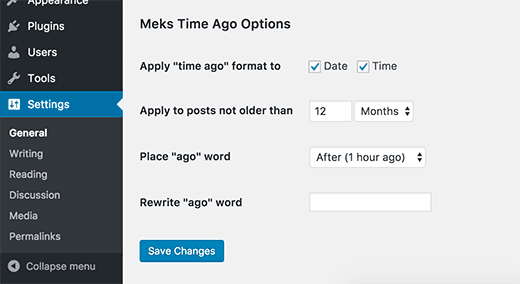
È possibile selezionare dove e quando si desidera utilizzare l’ora relativa. Si può scegliere di mostrare la data, l’ora o entrambe. Si può anche limitare la visualizzazione ai post non più vecchi di un determinato periodo.
Se gestite un sito multilingue o volete cambiare il testo ‘fa’, potete farlo anche qui.
Non dimenticate di fare clic sul pulsante Salva modifiche per memorizzare le impostazioni.
Tutto qui. Ora potete visitare il vostro sito web per vedere la data relativa in azione sui vostri post e commenti.
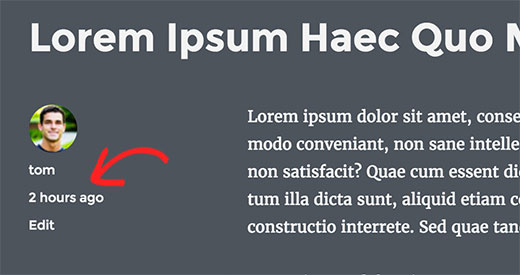
Aggiungere manualmente le date relative in WordPress
Questo metodo richiede l’installazione di un plugin, ma dovrete anche aggiungere manualmente del codice al vostro tema WordPress.
Se è la prima volta che aggiungete codice al vostro sito WordPress, potete consultare la nostra guida su come incollare snippet dal web in WordPress.
Potrebbe anche essere necessario vedere come utilizzare l’FTP per modificare e caricare i file su WordPress.
Pronti? Iniziamo.
La prima cosa da fare è installare e attivare il plugin WP RelativeDate.
All’attivazione, il plugin cercherà di sostituire le date predefinite di WordPress nel vostro tema con date e orari relativi.
Tuttavia, poiché esistono molti temi WordPress che utilizzano metodi diversi per visualizzare la data e l’ora, potrebbe non funzionare con il vostro tema.
Visitate il vostro sito web per vedere se è riuscito a cambiare la data e l’ora in date relative.
Se non funziona per il vostro tema, potrebbe essere necessario modificare i file del vostro tema WordPress dove volete mostrare la data e l’ora relative.
Ad esempio, se si desidera mostrare le date relative in una pagina di un singolo post, è necessario modificare i file single.php o content-single.php. Per i commenti, potrebbe essere necessario modificare il file comments.php.
Fondamentalmente, dovrete cercare una di queste linee nei file dei modelli del vostro tema:
<?php the_date(); ?>
<?php get_the_time(); ?>
<?php get_the_date(); ?>
È necessario sostituirli con la seguente riga:
<?php relative_post_the_date(); ?>
Potrebbe essere necessario modificare più file nel tema WordPress, a seconda di dove si desidera visualizzare le date relative sul sito.
Tutto qui. Ora potete visitare il vostro sito web per vedere le date relative in azione.
Guide di esperti sulle date in WordPress
Ora che sapete come visualizzare le date relative in WordPress, potreste voler vedere altri articoli relativi alla visualizzazione delle date sul vostro sito WordPress.
- Come visualizzare la data di oggi in WordPress
- Come cambiare il formato di data e ora in WordPress
- Come visualizzare la data dell’ultimo aggiornamento dei post in WordPress
- Come aggiungere una data di copyright dinamica nel piè di pagina di WordPress
- Come rimuovere data e ora dai commenti di WordPress
Speriamo che questo articolo vi abbia aiutato a capire come visualizzare le date relative in WordPress. Potreste anche voler consultare la nostra guida su come creare una landing page con WordPress o la nostra scelta dei migliori plugin per Facebook per far crescere il vostro blog.
Se questo articolo vi è piaciuto, iscrivetevi al nostro canale YouTube per le esercitazioni video su WordPress. Potete trovarci anche su Twitter e Facebook.





Syed Balkhi says
Hey WPBeginner readers,
Did you know you can win exciting prizes by commenting on WPBeginner?
Every month, our top blog commenters will win HUGE rewards, including premium WordPress plugin licenses and cash prizes.
You can get more details about the contest from here.
Start sharing your thoughts below to stand a chance to win!
Ziaul Hai says
I want to know how to remove relative dates. My wordpress theme shows the relative date by default. But I am not able to change that.
WPBeginner Support says
You could replace the relative_post_the_date with the PHP in this article depending on how you want it to display but if you reach out to your theme’s support they may have a built-in method to disable this style of date.
Admin
Sreeharsh says
Hi, I’m getting wrong time stamp using Meks Time Ago plugin in my homescreen. For a 9 hour ago post, its showing 2 weeks ago. Please help me solve it.
Thank you.